Некоторые люди используют максимум несколько вкладок Safari, закрывая другие, как только они заканчивают работу с ними. Другие меняются десятками, открывая новые по мере изучения новых идей.
Если вы обнаружите, что у вас слишком много открытых вкладок, может быть сложно найти то, что вы ищете. Вот почему бывают случаи, когда лучше просто закрыть все вкладки и начать заново. Это именно то, что мы собираемся показать вам, как это сделать, независимо от того, используете ли вы Mac, iPhone или iPad.
Содержание
- Закройте все вкладки Safari в macOS
- Закройте все вкладки Safari на iPhone и iPad
- Повторное открытие недавно закрытых вкладок
Закройте все вкладки Safari в macOS
Проще всего открыть слишком много вкладок в Safari на macOS, поэтому мы и начнем. Технически это не закроет каждую отдельную вкладку, поскольку в Safari всегда открыта хотя бы одна вкладка, но он закроет все, кроме одной выбранной вами вкладки.
Сначала откройте Safari и выберите вкладку, которую вы хотите оставить открытой. Не имеет значения, если это пустая вкладка. Теперь щелкните правой кнопкой мыши и щелкните вкладку или, удерживая Ctrl, щелкните вкладку.
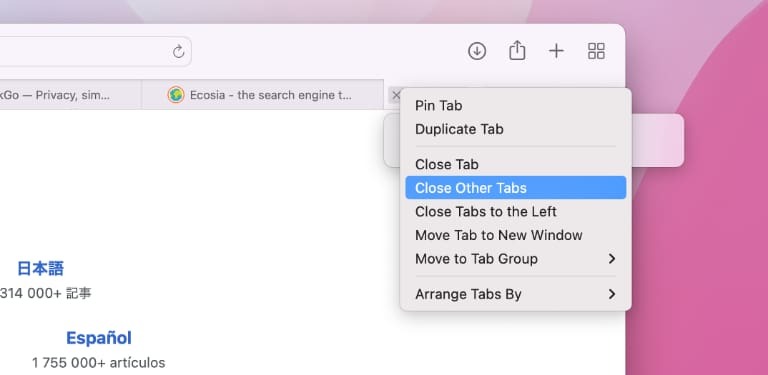
В появившемся меню у вас будет несколько вариантов. Выберите «Закрыть другие вкладки», и все остальные вкладки закроются.
Другой способ сделать это — удерживать нажатой клавишу Option и щелкнуть значок X в левой части вкладки. Все остальные вкладки закроются.
Закройте все вкладки Safari на iPhone и iPad
В iPadOS вкладки в Safari работают в основном так же, как и в macOS, поскольку вы можете видеть их в верхней части окна браузера. На iPhone у вас нет такой роскоши, так как вкладки скрыты в фоновом режиме. Это означает, что количество вкладок на iOS может быстро выйти из-под контроля.
К счастью, быстрое закрытие каждой вкладки одинаково работает на устройствах iPadOS и iOS. Сначала откройте Safari и найдите значок переключателя вкладок, который выглядит как квадрат, вложенный в другой квадрат. На iPad он находится в правом верхнем углу экрана, а на iPhone — в правом нижнем.
Нажмите и удерживайте значок переключателя вкладок, чтобы открыть меню. Вы увидите две записи, выделенные красным цветом. Выберите «Закрыть все вкладки X» (X — это количество открытых вкладок), чтобы закрыть все вкладки.
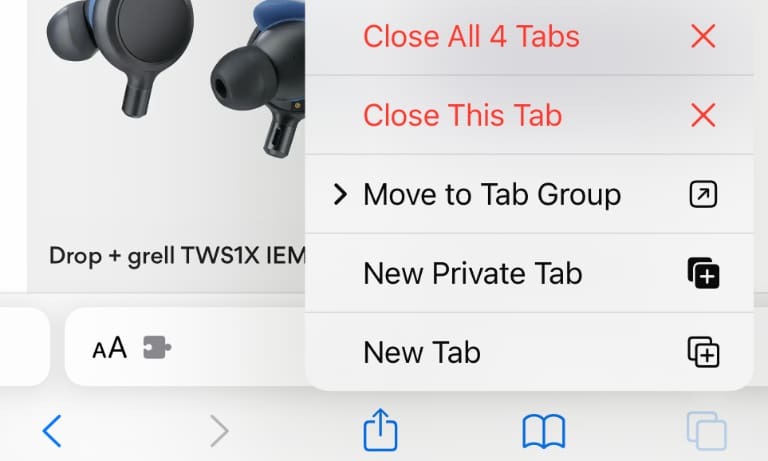
Если вы предпочитаете закрывать вкладки из представления переключателя вкладок, это тоже возможно. Сначала откройте переключатель вкладок, нажав значок вложенных квадратов. Теперь нажмите и удерживайте «Готово» в нижней части экрана, затем выберите «Закрыть все X вкладки».
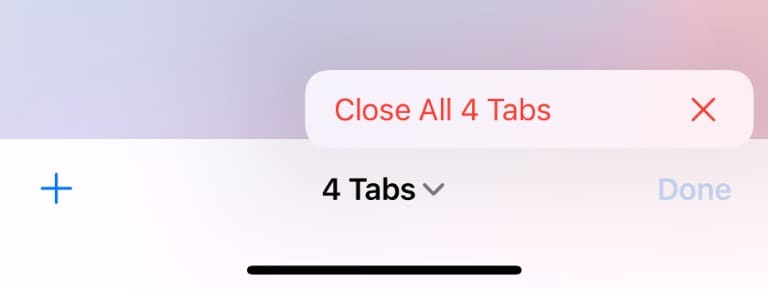
В любом случае Safari предложит вам убедиться, что вы хотите закрыть все открытые вкладки.
Повторное открытие недавно закрытых вкладок
Закрыть все эти вкладки — прекрасное чувство, вроде уборки дома. По крайней мере, до тех пор, пока вы не поймете, что закрыли вкладку с важной информацией, которая вам все еще нужна.
Хорошая новость заключается в том, что эти вкладки не исчезли полностью. Если вам нужно вернуть вкладку, взгляните на нашу руководство по открытию закрытых вкладок в Safari.
Крис Вук — писатель, музыкант и как бы это ни называлось, когда кто-то снимает видео для Интернета. Он фанат Apple, обожающий аудио высокого разрешения и оборудование для домашнего кинотеатра.